
Herstellen einer Verbindung zu einem kabelgebundenen LAN
Schließen Sie das Gerät über einen Router an einem Computer an. Verwenden Sie ein LAN-Kabel, um das Gerät mit einem Router zu verbinden.
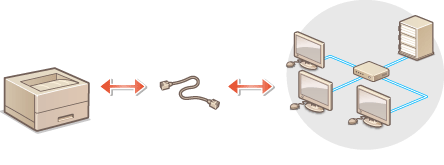
 |
|
Im Lieferumfang des Geräts befindet sich weder ein Router noch ein LAN-Kabel. Diese müssen Sie bei Bedarf selbst besorgen. Verwenden Sie für das LAN ein Kabel der Kategorie 5 oder höher mit verdrilltem Adernpaar.
Vergewissern Sie sich, dass am Router freie Anschlüsse vorhanden sind, um das Gerät und den Computer anzuschließen.
Das Gerät unterstützt 10BASE-T- und 100BASE-TX-Verbindungen. Wenn Sie das Gerät an ein 100BASE-TX-Ethernet-Netzwerk anschließen möchten, müssen alle an das LAN angeschlossenen Geräte (Router, LAN-Kabel und Netzwerkkarte im Computer) 100BASE-TX unterstützen.
Kabelgebundenes LAN und Wireless LAN können nicht gleichzeitig verwendet werden.
Wenn Sie das Gerät in Ihrem Büro verwenden, wenden Sie sich an Ihren Netzwerkadministrator.
|
1
Schließen Sie ein LAN-Kabel an.
Schließen Sie das Gerät mit einem LAN-Kabel an einem Router an.
Setzen Sie den Stecker ein, bis er mit einem Klick im Anschluss einrastet.
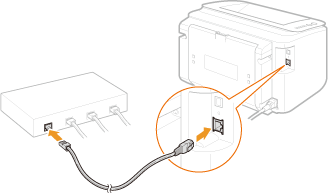
2
Vergewissern Sie sich, dass die LNK-Anzeige ( ) leuchtet.
) leuchtet.
 ) leuchtet.
) leuchtet.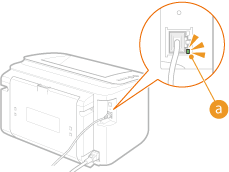

Wenn die LNK-Anzeige nicht aufleuchtet Probleme mit der kabelgebundenen LAN-/Wireless-LAN-Verbindung
3
Warten Sie ca. 2 Minuten.
Während dieser Zeit wird die IP-Adresse automatisch eingerichtet.

Wenn die IP-Adresse nicht automatisch eingerichtet wird Probleme mit der kabelgebundenen LAN-/Wireless-LAN-Verbindung
Sie können die IP-Adresse auch manuell einstellen. Einstellen von IP-Adressen
 |
Nach Wechsel der Verbindungsmethode von Wireless LAN zu kabelgebundenem LANSie müssen den aktuell installierten Druckertreiber deinstallierten, die kabelgebundene LAN-Verbindung konfigurieren und dann den Druckertreiber wieder installieren (Druckertreiber-Installationshandbuch). Wenn die kabelgebundene LAN-Verbindung konfiguriert wird, wählen Sie [Benutzerdefiniertes Setup] als Konfigurationsmethode.
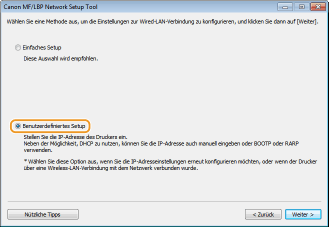 |